自分の PC にインストールする¶
自分の PC に、プロの開発者と同じツールを無料でインストールし、本格的な環境で C++ プログラミングを行うことができる。
Windows の場合¶
Windows のパソコンで C++ プログラミングをはじめる手順は次のとおり。
- Visual Studio Community 2022 をインストールする
- Visual Studio で新しいプロジェクトを作る
- 自分で書いた C++ プログラムを動かす
1. Visual Studio Community 2022 をインストールする¶
Visual Studio ダウンロードページ へアクセスする。
Visual Studo にはいくつかのバージョンや関連ツールがある。初めての C++ プログラミングには「Visual Studio Community(コミュニティ)」が最適です。選択肢から「コミュニティ」を選び、インストールのためのプログラム(インストーラー)をダウンロード・実行します。
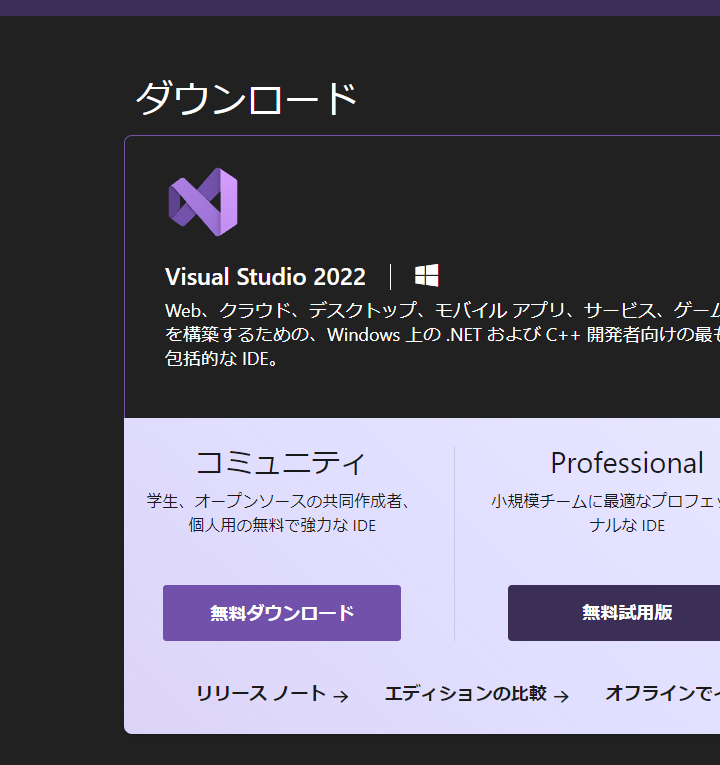
インストーラーを起動すると、インストールするプログラミング言語や開発ツールを選択する次のような画面が出てくる。インストール項目の選択画面から「C++ によるデスクトップ開発」という大きなブロックにチェックを入れる(初めてのインストールの場合、インストールサイズは数 GB になる)。
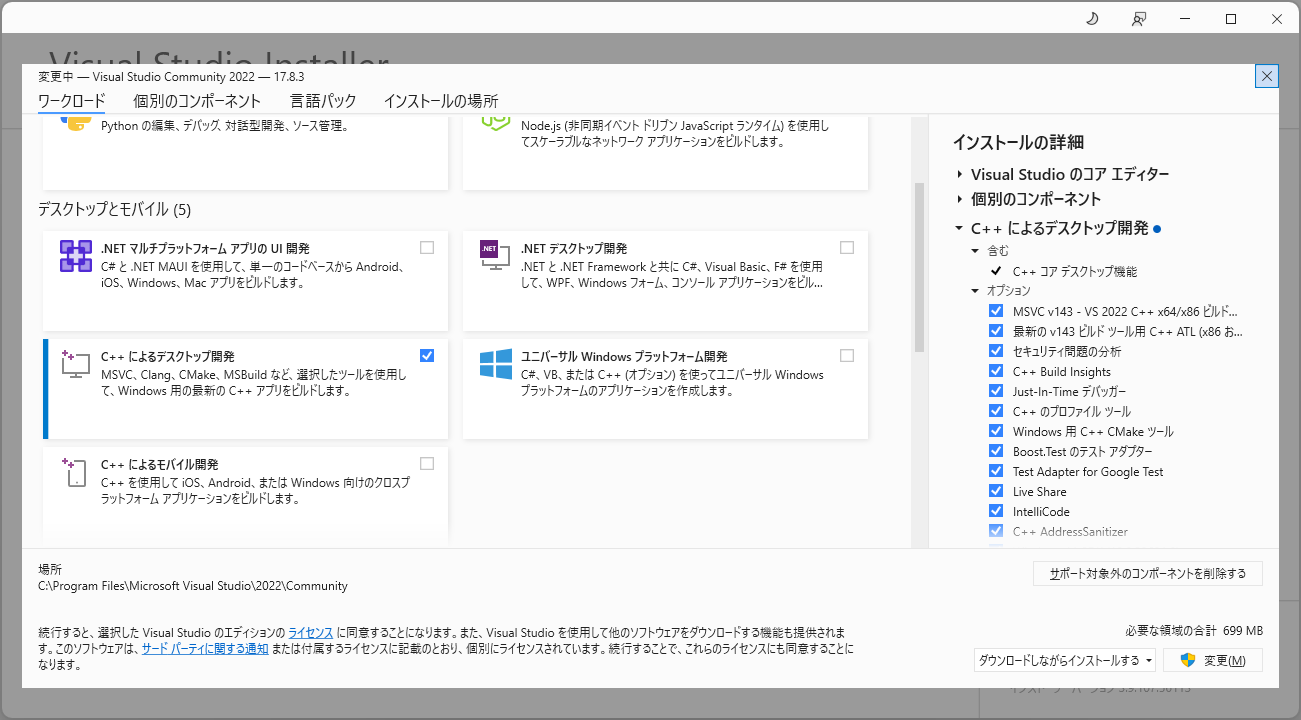
今回は C++ プログラミングに必要なツールだけをインストールする。「C++ によるデスクトップ開発」を選択すると、右側にいくつかチェックマークが現れるが、そのまま触れずに右下の「インストール」ボタンを押せば、C++ プログラミングに必要な最小限のツールのインストールがはじまる。
インストール項目はあとでも追加や変更ができる。ほかのプログラミング言語やツールに興味を持ったときも、このインストーラー「Visual Studio Installer」を使う。
インターネット接続の速度によっては、インストールに時間がかかる場合がある。インストールが完了すると、次のようなロゴとともに Visual Studio が自動的に起動する。
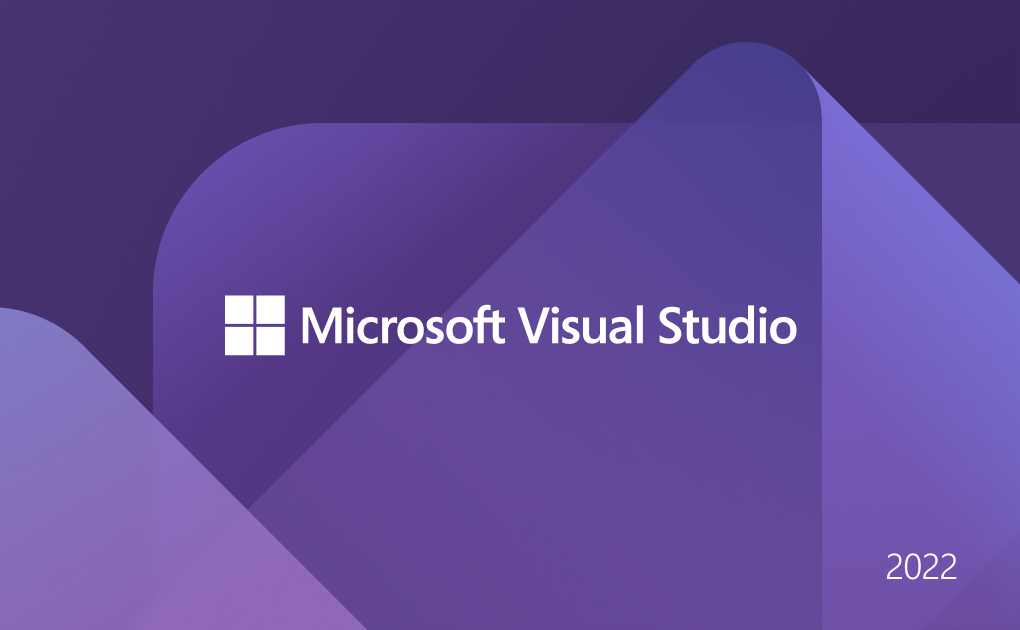
2. Visual Studio で新しいプロジェクトを作る¶
Visual Studio が起動すると、次のようなスタート画面が出てくる。Visual Studio では、プログラミングをするときに使うファイルをまとめて「プロジェクト」と呼ぶ。プログラミングはプロジェクトを作ることからはじまる。ここでは「新しいプロジェクトの作成」を選択する。
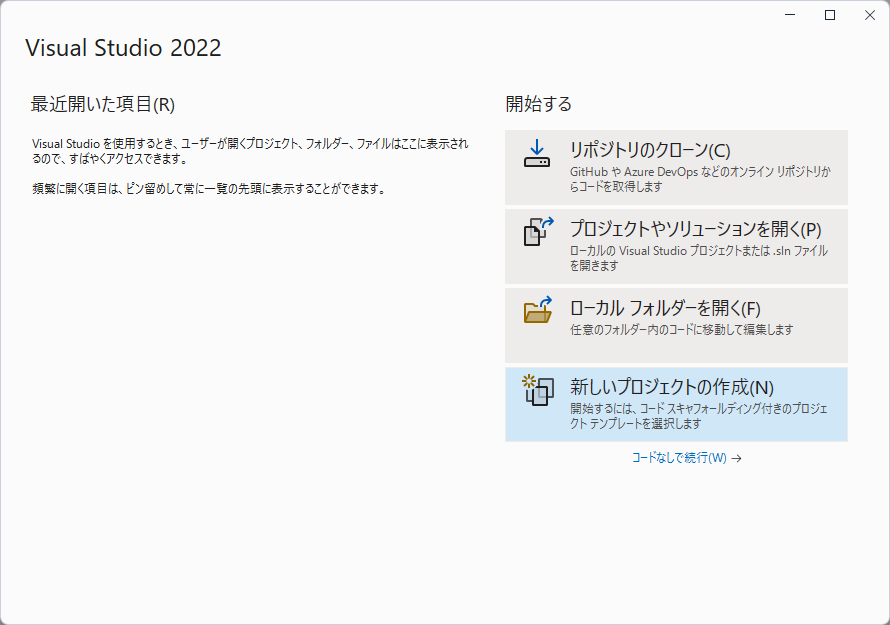
次に、新しく作るプロジェクトの種類を選択する画面が出てくる。講義では、文字の入力や表示を行う「コンソール アプリ」と呼ばれるプログラムを作る。プロジェクト テンプレートから「コンソール アプリ」を選択して「次へ」を押す。
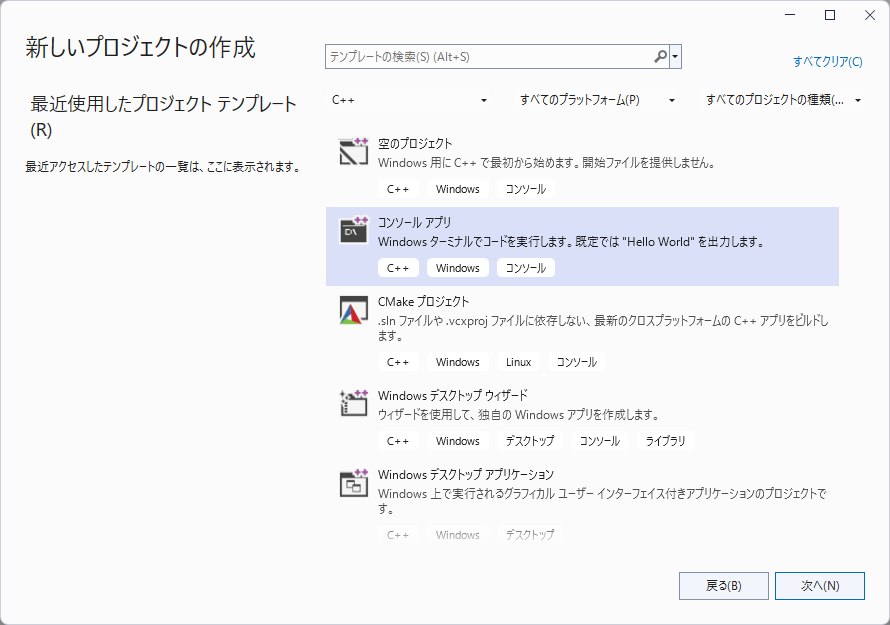
その次に出てくる「新しいプロジェクトを構成します」画面では、プロジェクトの名前や保存場所を設定できる。名前は最初から表示されているものを使っても構わない。設定できたら「作成」を押す。
プロジェクトの作成が完了すると、あらかじめ用意されているサンプルの C++ コードが出てくるので、これを自分のコードに書き換える。
3. 自分で書いた C++ プログラムを動かす¶
プログラムを動かしてみよう。Visual Studio では、「デバッグ」メニューから「デバッグなしで開始」を押すだけで、プログラムのコンパイルから実行までを自動的に行ってくれる。
黒い画面が現れて、「Hello, world!」が表示されれば成功である。この黒い画面は「出力画面」という。プログラムで文章を表示させた場合は、ここに結果が出てくる。プログラムの実行結果が確認出来たら、適当なキーを押すか、ウィンドウの閉じるボタンを押して出力画面を閉じる。
Visual Studio を終了したあとも、以前作成して保存したプロジェクトを開くことで、前回の続きから開発を再開できる。
macOS の場合¶
macOS のパソコンで C++ プログラミングをはじめる手順は次のとおり。
- Xcode をインストールする
- Xcode で新しいプロジェクトを作る
- 自分で書いた C++ プログラムを動かす
1. Xcode をインストールする¶
C++ プログラミングのための開発ツール「Xcode」を App Store からインストールする。
使用している macOS の OS のバージョンが最新でない場合、App Store にある Xcode をインストールできないことがある。その場合は https://developer.apple.com/download/more/ から Xcode 13.2.1 など、過去のバージョンをダウンロードする。
参考: Xcode のバージョンと必要 OS バージョンの対応表
インストール状況が「インストール中」から「開く」に変わるのを待つ。インターネット接続の速度によっては、インストールに時間がかかる場合がある。インストールの状態が「インストール中」から「開く」に変わればインストールは完了である。「開く」を押して Xcode を起動する。
初めて起動するときに、追加のツールのインストール画面が出ることがある。「Install」を押してインストールする。
2. Xcode で新しいプロジェクトを作る¶
Xcodeを起動すると、次のようなウェルカム画面が出てくる。Xcode では、プログラムの集まりのことを「プロジェクト」と呼ぶ。プログラミングはプロジェクトを作るところからはじまる。ここでは「Create a new Xcode project」を選択する。
どのようなアプリケーションを作るかを選択する画面が出てくる。本講義では、文字の入力や表示を行うアプリケーションである macOS のCommand Line Tool(コマンドラインツール)のプロジェクトでプログラムを作る。macOS の Application リストにある「Command Line Tool」を選択して「Next」を押す。
プロジェクトの名前を決め、Language を「C++」にして「Next」を押す。
プロジェクトの作成が完了すると、画面の左側にプロジェクトファイル一覧が表示される。そこから「main」を選択すると、あらかじめ用意されているサンプルの C++ コードが出てくる。これを自分のコードに書き換える。
3. 自分で書いた C++ プログラムを動かす¶
画面左上にある右向き三角 ▶ を押すと、プログラムのコンパイルから実行までを自動で行う。
Xcode を終了したあとも、以前作成して保存したプロジェクトを開くことで、前回の続きから開発を再開できる。